Page 1
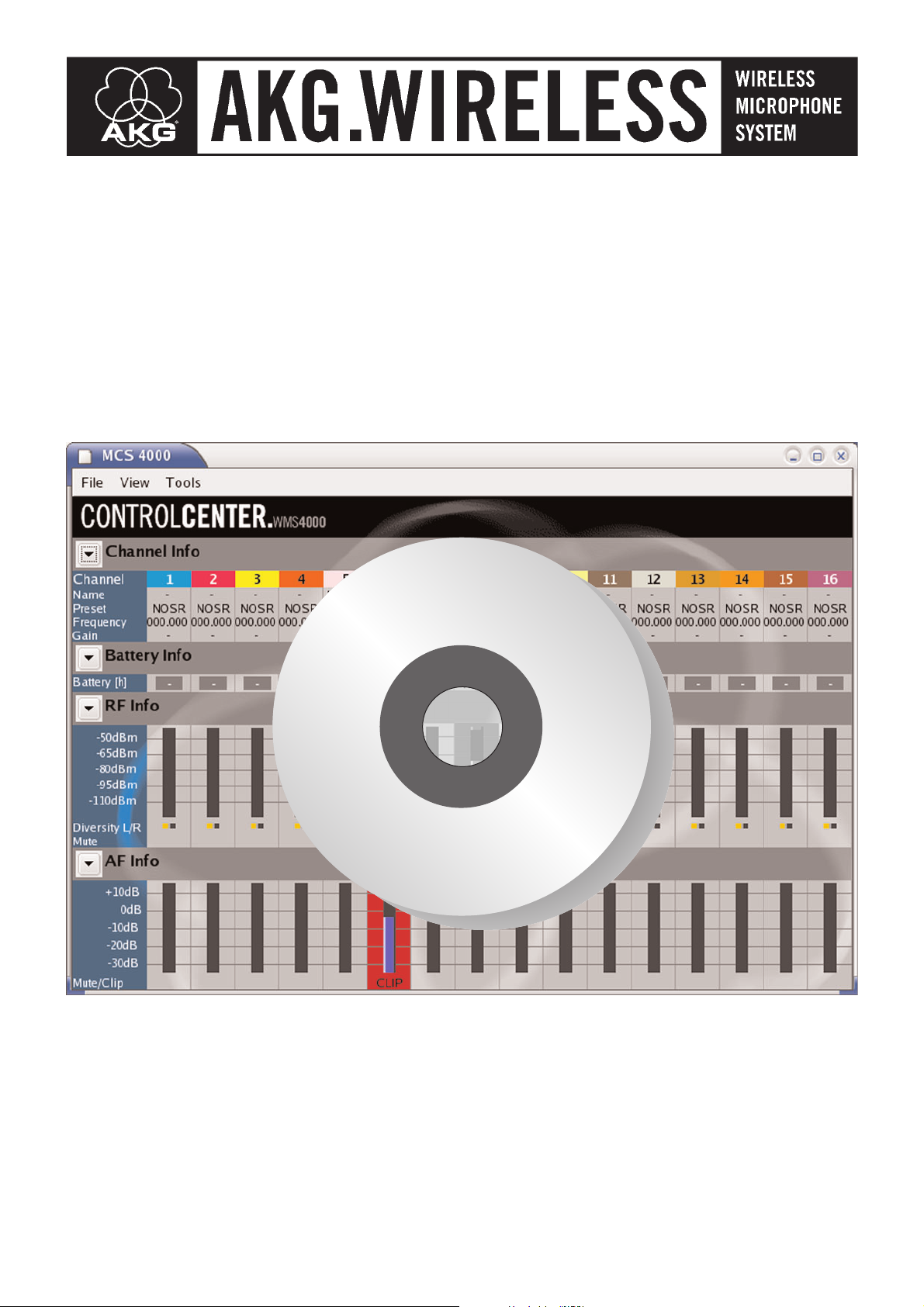
Handbuch
Bitte vor Inbetriebnahme des Gerätes lesen!
MCS 4000
WMS4000
wireless microphone system
mission control software (Windows)
M
C
S
4
0
0
0
m
i
s
s
i
o
n
c
o
n
t
r
o
l
s
o
f
t
w
a
r
e
Page 2
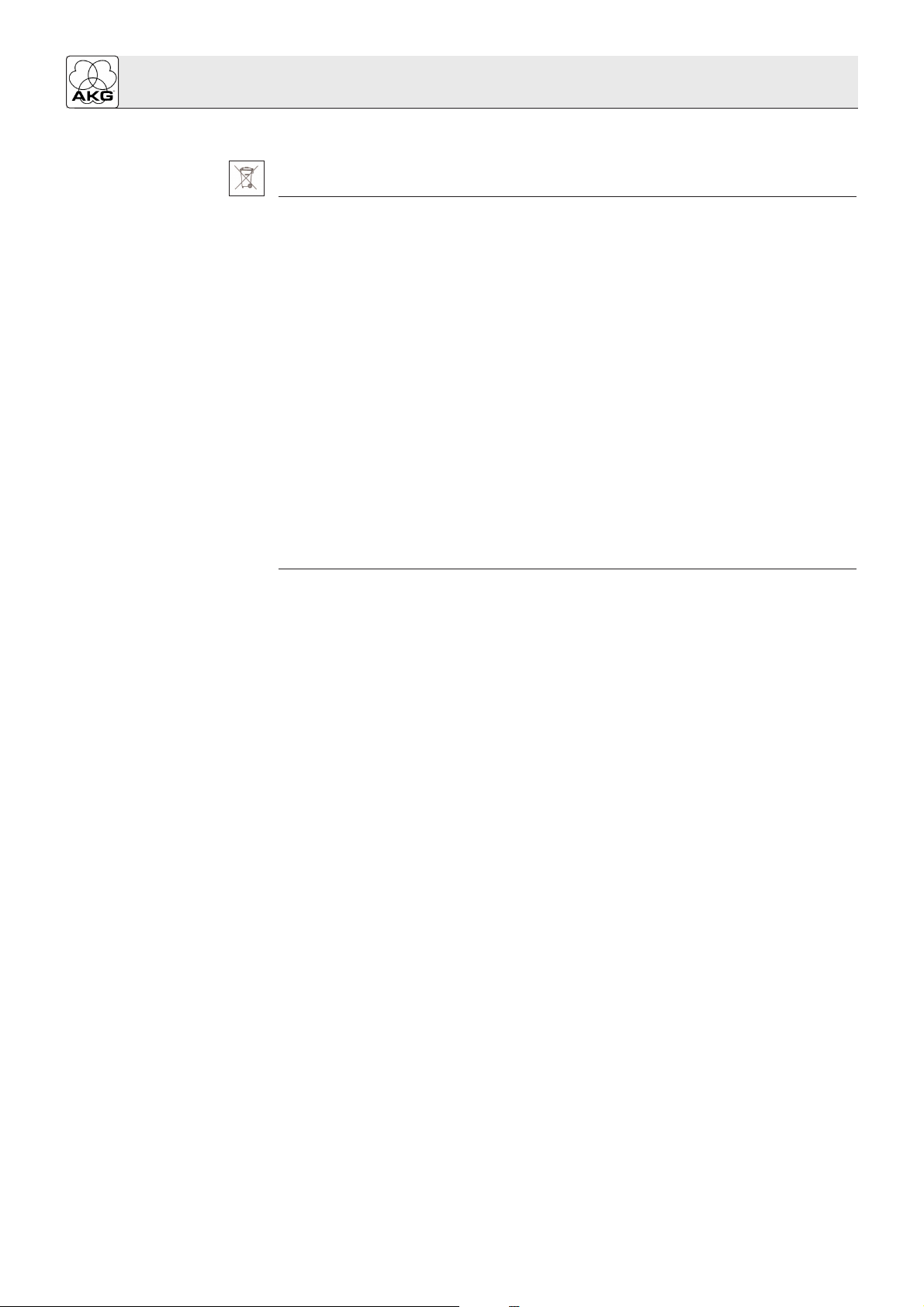
Die Verpackung ist recyclierbar. Entsorgen Sie die Verpackung in einem dafür vorgesehenen
Sammelsystem.
Seite
1 Beschreibung . . . . . . . . . . . . . . . . . . . . . . . . . . . . . . . . . . . . . . . . . . . . . . . . . . . . . . 3
2 Installieren . . . . . . . . . . . . . . . . . . . . . . . . . . . . . . . . . . . . . . . . . . . . . . . . . . . . . . . . 3
3 Arbeiten mit MCS 4000. . . . . . . . . . . . . . . . . . . . . . . . . . . . . . . . . . . . . . . . . . . . . . . 4
3.1 Anzeigefeld. . . . . . . . . . . . . . . . . . . . . . . . . . . . . . . . . . . . . . . . . . . . . . . . . . . 4
3.2 Menüleiste . . . . . . . . . . . . . . . . . . . . . . . . . . . . . . . . . . . . . . . . . . . . . . . . . . . 4
3.2.1 File. . . . . . . . . . . . . . . . . . . . . . . . . . . . . . . . . . . . . . . . . . . . . . . . . . . . . 4
3.2.2 View. . . . . . . . . . . . . . . . . . . . . . . . . . . . . . . . . . . . . . . . . . . . . . . . . . . . 5
3.2.3 Tools . . . . . . . . . . . . . . . . . . . . . . . . . . . . . . . . . . . . . . . . . . . . . . . . . . . 5
3.3 Benutzeroberfläche konfigurieren . . . . . . . . . . . . . . . . . . . . . . . . . . . . . . . . . . 6
3.4 Empfänger manuell einstellen . . . . . . . . . . . . . . . . . . . . . . . . . . . . . . . . . . . . . 6
3.5 Empfangsfrequenzen automatisch programmieren . . . . . . . . . . . . . . . . . . . . . 8
3.5.1 Einstellungen für Auto Setup . . . . . . . . . . . . . . . . . . . . . . . . . . . . . . . . . 8
3.5.2 Quick Auto Setup. . . . . . . . . . . . . . . . . . . . . . . . . . . . . . . . . . . . . . . . . . 8
3.5.3 Advanced Auto Setup . . . . . . . . . . . . . . . . . . . . . . . . . . . . . . . . . . . . . 10
3.6 Systemeinstellungen speichern und abrufen . . . . . . . . . . . . . . . . . . . . . . . . . 11
3.7 Aufzeichnen der HF-Pegel im Betrieb . . . . . . . . . . . . . . . . . . . . . . . . . . . . . . 11
3.8 Environment Scan. . . . . . . . . . . . . . . . . . . . . . . . . . . . . . . . . . . . . . . . . . . . . 12
MCS 4000 mission control software
2
Umwelthinweis
Inhaltsverzeichnis
Page 3
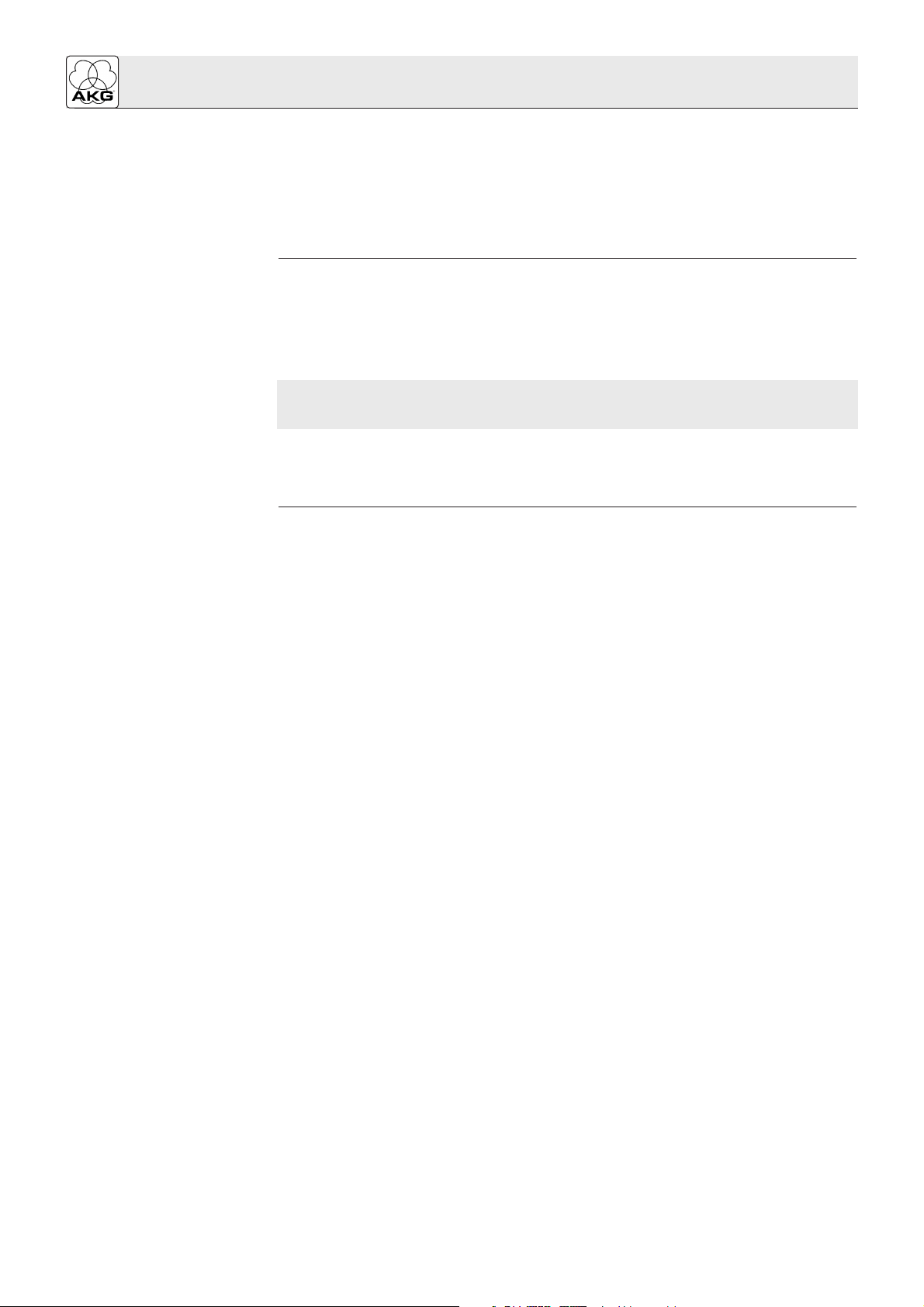
Wichtig!
Das Programm MCS 4000 ermöglicht es Ihnen, eine WMS 4000 Mehrkanalanlage über ein
Netzwerkkabel und einen oder mehrere HUB 4000 auf einem normalen Computer (PC oder
Mac) zu überwachen und zu konfigurieren. Die Einstellparameter und Warnanzeigen sind
identisch mit jenen des Empfängers SR 4000.
Sie können den Verlauf der HF-Pegel für eine spätere Analyse aufzeichnen und ausdrucken.
Die Ergebnisse der Störungssuche (Environment Scan) werden grafisch dargestellt.
Um mit MCS 4000 arbeiten zu können, müssen Sie das Programm auf Ihrer Festplatte installieren. Es ist nicht möglich, das Programm von der CD aus zu starten.
MCS 4000 benötigt Java Runtime. Vergewissern Sie sich daher, dass Java Runtime auf
Ihrer Festplatte installiert ist, bevor Sie MCS 4000 installieren.
Java Runtime finden Sie auf der Programm-CD.
1. Legen Sie die Programm-CD in das CD-Laufwerk Ihres Computers ein.
2. Falls Java Runtime nicht auf Ihrer Festplatte installiert ist, installieren Sie Java Runtime
von der Programm-CD.
3. Installieren Sie MCS 4000 nach den Anweisungen in der Datei "install.txt".
MCS 4000 mission control software
3
1 Beschreibung
2 Installieren
Page 4
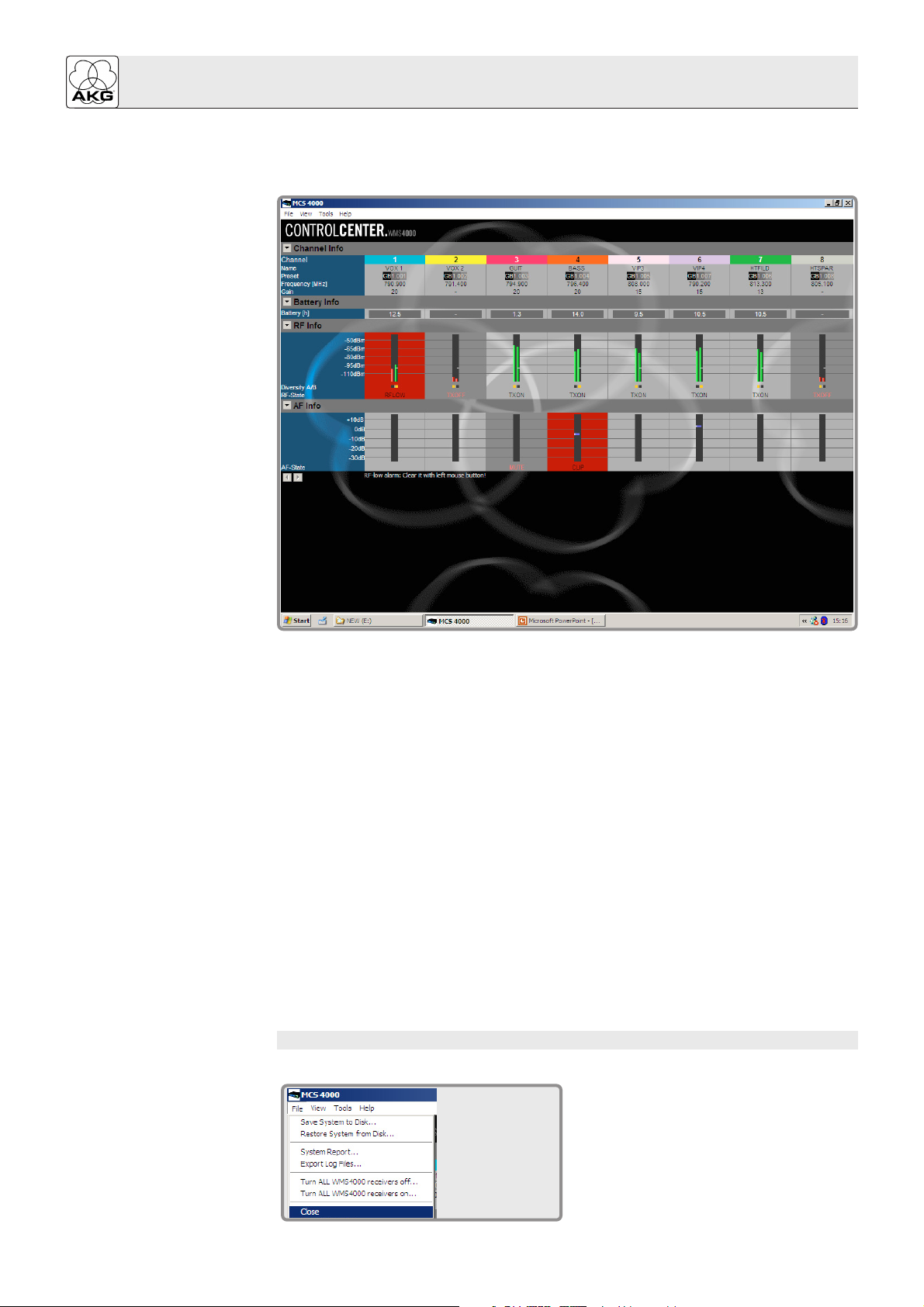
3.1 Anzeigefeld
Hinweis:
3.2 Menüleiste
3.2.1 File
Wenn Sie das Programm starten, erscheint folgendes Fenster auf dem Bildschirm (Beispiel):
Das Anzeigefeld stellt die Parameter aller angeschlossenen Empfänger SR 4000 sowie die
Restspielzeit der dazugehörigen Sender grafisch dar.
Channel Info: Kanalnummer ("Channel") mit gewählter Farbcodierung, Name des Emp-
fängers, Trägerfrequenz als Preset und in MHz, am Sender eingestellter Audiopegel
("Gain").
Battery Info: Restspielzeit des zu jedem Empfänger gehörenden Senders in Stunden.
RF Info: HF-Pegel an beiden Empfangsantennen, Diversity-Antennenanzeige, Senderstatus.
Grüner Balken: Der HF-Pegel ist höher als der eingestellte RF Threshold-Wert.
Roter Balken: Der HF-Pegel ist geringer als der eingestellte RF Threshold-Wert.
Diversity A/B: Die jeweils aktive Antenne wird durch ein gelbes Rechteck dargestellt.
RF-State:
- TXON: Der Sender ist eingeschaltet.
- TXOFF (Kanal grau markiert): Der Sender ist ausgeschaltet.
- RFLOW (Kanal rot markiert): Der Sender befindet sich außerhalb des
Empfangsbereichs.
AF Info: Der Audiopegel des Kanals wird durch eine blaue Linie dargestellt.
AF-State:
- MUTE (Kanal grau markiert): Der Sender ist stummgeschaltet.
- CLIP (Kanal rot markiert): Der Gain-Regler am Sender ist zu hoch eingestellt.
Die roten Warnanzeigen bleiben so lange sichtbar, bis Sie sie durch Anklicken löschen.
MCS 4000 mission control software
4
3 Arbeiten mit MCS 4000
Save System to Disk… speichert die aktuel-
len Empfängereinstellungen und Farbcodes zusammen mit allen ParameterEinstellungen als "System" auf der
Festplatte.
Restore System from Disk... stellt ein edi-
tiertes und früher gespeichertes System
mit allen Einstellungen wieder her.
Page 5

Hinweis:
3.2.2 View
3.2.3 Tools
Die graphische Darstellung des Control Center Fensters können Sie mit diesem Befehl
nicht wiederherstellen.
System Report… stellt für jeden SR 4000 dar:
• Softwareversion
• Editierter Name
•Frequenzband
• Gewähltes Preset / Frequenz
• Gewählte Squelch-Einsatzschwelle
Export Log Files… Ein Fehlerbericht wird generiert und als Zip-Datei gespeichert, die Sie per
E-Mail versenden können.
Turn ALL WMS 4000 receivers off… schaltet alle angeschlossenen Empfänger ab.
Turn ALL WMS 4000 receivers on… schaltet alle angeschlossenen Empfänger ein.
Close schließt das aktuelle Fenster und das geöffnete Programm.
Im Menü "View" können Sie die Art der Benutzeroberfläche und der Aussteuerungsanzeigen
auswählen.
• Simple: Der HF-Pegel jedes Kanals wird als "LED" angezeigt.
Grün = Antennenfunktion ist in Ordnung
Rot = Antennensignal fehlerhaft oder nicht vorhanden
• Show Both Antennas: Wenn Sie "Show Both Antennas" auswählen, wird der HFPegel an beiden Antennen durch je einen "RF"-Balken separat angezeigt.
Wenn "Show Both Antennas" nicht ausgewählt ist, wird der HF-Pegel am Ausgang der
Diversity-Schaltung durch einen einzigen "RF"-Balken angezeigt.
AF: Ermöglicht unterschiedliche Darstellungen der Benutzeroberfläche und Aussteuerungs-
anzeigen
Smaller Fonts: Verkleinert die Darstellung der Benutzeroberfläche.
Das Menü "Tools" umfasst folgende Untermenüs:
MCS 4000 mission control software
5
RF: Ermöglicht unterschiedliche Darstel-
lungen der Benutzeroberfläche und
Aussteuerungsanzeigen:
• Normal: alle Status- und Kontrollfunktionen werden angezeigt.
•History: Der HF-Pegel jedes Kanals
wird in einem Zeitfenster von 3 Sekunden als Kurve angezeigt.
Open Rehersal Check: In diesem
Untermenü finden Sie alle Befehle zum
Aufzeichnen des HF-Pegels aller Kanäle
und zum Überwachen der Aufzeichnung
ausgewählter Kanäle am Bildschirm. Sie
können die Auflösung der Anzeige zwischen 10 Minuten und einer Minute
umschalten. Es werden die Daten der
jeweils letzten fünf Stunden gespeichert.
Danach werden die ältesten Daten jeweils
durch die neu aufgezeichneten Daten
überschrieben. Näheres finden Sie in Kapitel 3.7 Aufzeichnen der HF-Pegel im
Betrieb.
Config…: Hier können Sie sämtliche
Parameter der einzelnen Empfänger einstellen, von der Anzahl der am Bildschirm
dargestellten Empfänger bis zur
Empfangsfrequenz und zur SquelchEinsatzschwelle.
Page 6
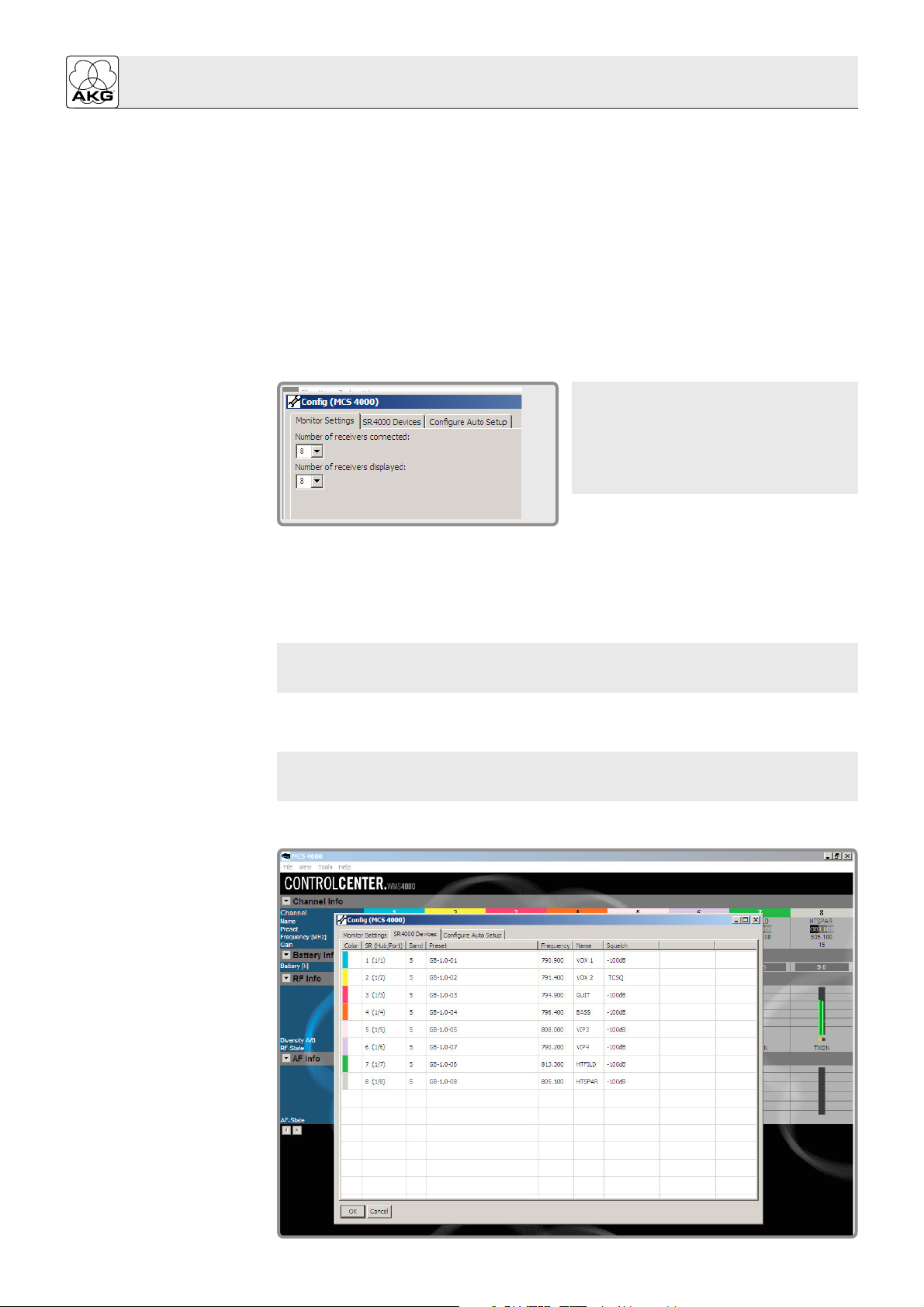
3.3 Benutzeroberfläche
konfigurieren
Hinweis:
3.4 Empfänger manuell
einstellen
Hinweis:
Environment Scan…: Hier finden Sie die Befehle zum Starten der Suche nach
Störfrequenzen im gewählten Frequenzband sowie zum Vergrößern/Verkleinern der
Anzeige und Speichern einer Momentaufnahme des Scan-Vorgangs.
Auto Setup…: Diese Funktion programmiert die Empfänger Ihrer Anlage auf neue, störungs-
freie Frequenzen.
Hub Status…: In diesem Menü können Sie die aktuellen Daten der angeschlossenen HUB
4000 (Temperatur, Versorgungsspannung, IP-Adressen, usw.) abfragen.
Mit den Tasten "LEDs ON" und "LEDs OFF" können Sie die Statusanzeige an der
Frontseite des HUB 4000 aktivieren bzw. deaktivieren.
Mit der Taste "Reset Hub" können Sie den HUB 4000 neu starten.
1. Klicken Sie in der Menüleiste auf "Tools" – "Config…".
Es erscheint folgendes Fenster:
2. Geben Sie unter "Monitor Settings" im Feld "Number of receivers connected" die Anzahl
der Empfänger Ihres Systems (1 bis 63) ein.
3. Geben Sie im Feld "Number of receivers displayed" die Anzahl der pro Seite im Control
Center-Fenster darzustellenden Kanäle (1 bis 63) ein.
4. Klicken Sie auf "OK", um den Wert zu bestätigen, oder auf "Cancel", um zu den vorherigen Einstellungen zurückzukehren und das Fenster zu schließen.
Wenn Sie Ihre Kanaldarstellung auf 2 oder mehr Seiten aufgeteilt haben, können Sie durch
Klicken auf den Pfeil links unten auf die jeweils nächste Seite des Control Center-Fensters
umblättern.
• Klicken Sie in der Menüleiste auf "Tools" – "Config…" – "SR 4000 Devices".
Das Menü "Tools" können Sie auch aufrufen, indem Sie mit der rechten Maustaste im
Anzeigefeld einen bestimmten Kanal anklicken. Dabei erscheint zusätzlich ein Untermenü,
in dem Sie einzelne Kanäle ein- und ausschalten können.
Es erscheint folgendes Fenster:
MCS 4000 mission control software
6
Hinweis:
Das Menü "Tools" können Sie auch aufrufen, indem Sie mit der rechten Maustaste
im Anzeigefeld einen bestimmten Kanal
anklicken. Dabei erscheint zusätzlich ein
Untermenü, in dem Sie einzelne Kanäle
ein- und ausschalten können.
Page 7
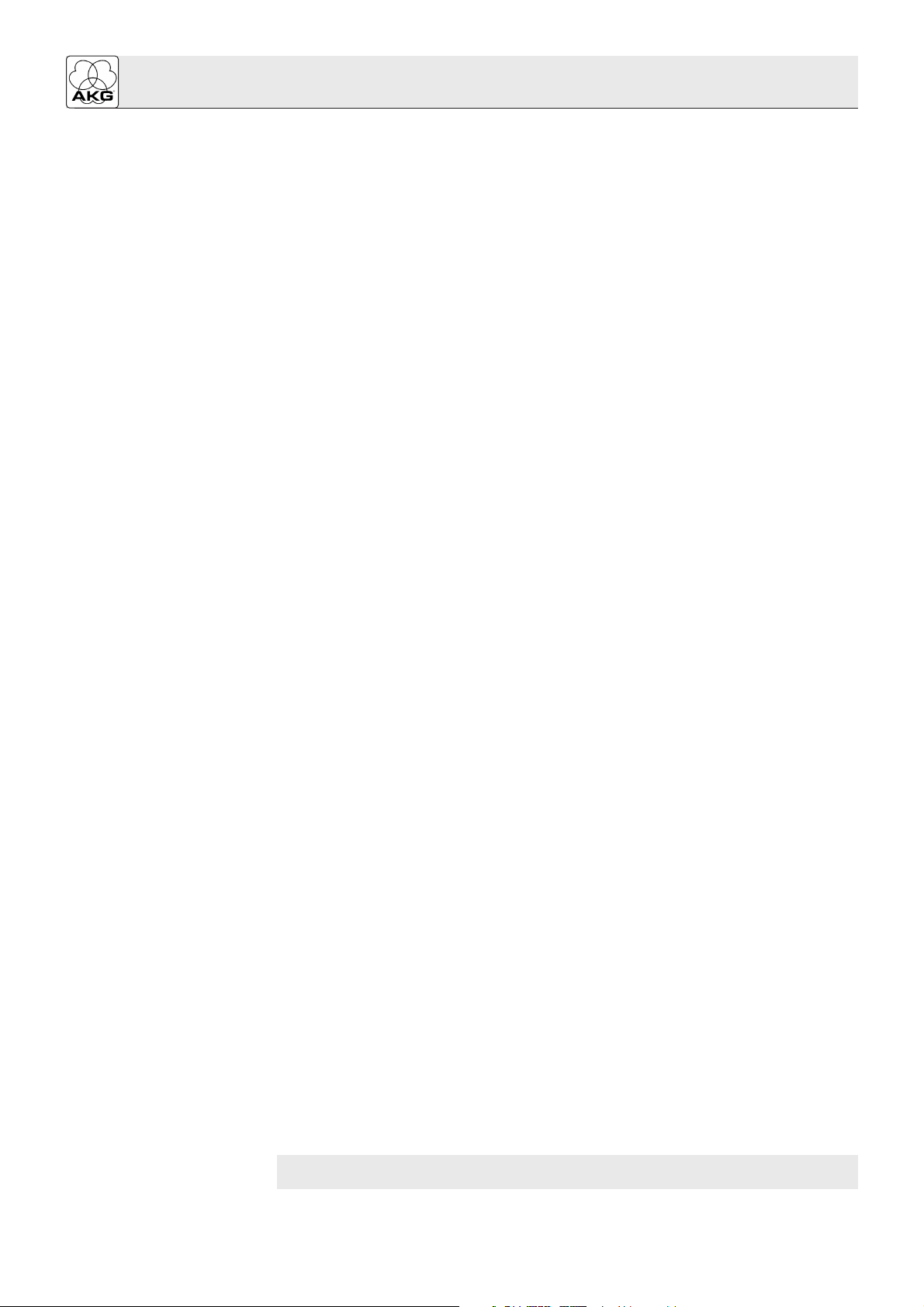
Color (Farbcode)
SR (Hub/Port)
Band
Preset
Frequency
Name
Squelch
Hinweis:
Sie können nun die Anzeigeleiste "Channel" dem Farbcode der Sender und Empfänger
anpassen, die Empfangsfrequenz (Preset oder Frequenz in MHz), den Namen des
Empfänger und die Squelch-Einsatzschwelle einstellen.
1. Markieren Sie den Kanal, den Sie editieren wollen.
2. Klicken Sie auf das Farbfenster unter "Color".
3. Wählen Sie aus dem Pop-Up-Menü die Farbe, die Sie dem Kanal zuordnen wollen.
4. Um die Einstellung zu speichern, führen Sie den Cursor auf das grüne Häkchen und klicken Sie auf "Confirm SR configuration changes". Wenn Sie Ihre Einstellung
nicht speichern wollen, führen Sie den Cursor auf das rote Andreaskreuz und klicken Sie
auf "Cancel SR configuration changes".
Diese Werte können Sie nicht verändern, sie dienen zur Information über Ihre Mehrkanalanlage:
1. Wert (1 – 63): Fortlaufende Nummer der angeschlossenen Empfänger ("Kanal")
2. Wert: Kennung des angeschlossenen HUB 4000
3. Wert: Port-Nummer des entsprechenden Ein/Ausgangs des HUB 4000
Frequenzband (Hardware-Band), in dem der Empfänger arbeitet. Die Bandbreite beträgt
jeweils 30 MHz, die Frequenzbänder sind mit 1 bis 6 nummeriert.
Momentan gewähltes Frequenzpreset und Subkanal-Kennung.
1. Markieren Sie den gewünschten Kanal durch Anklicken.
Am linken Ende der Preset-Spalte erscheint ein schwarzer Pfeil.
2. Klicken Sie auf den schwarzen Pfeil.
Es erscheint eine Auswahl sämtlicher vorprogrammierter Frequenzpresets für die verschiedenen Länder.
3. Wählen Sie ein Land mit dem Cursor.
Es öffnet sich eine Menüerweiterung mit einer Liste der vorprogrammierten Gruppen.
4. Wählen Sie eine Gruppe mit dem Cursor.
Jede Gruppe enthält eine Liste der intermodulationsfreien Frequenzen (Kanäle). Die
Anzahl der errechneten Frequenzen variiert von Preset zu Preset.
5. Wählen Sie einen Kanal.
6. Um die Einstellung zu speichern, führen Sie den Cursor auf das grüne Häkchen und klicken Sie auf "Confirm SR configuration changes". Wenn Sie Ihre Einstellung
nicht speichern wollen, führen Sie den Cursor auf das rote Andreaskreuz und klicken Sie
auf "Cancel SR configuration changes".
Um eine einzelne Frequenz zu verändern,
1. Doppelklicken Sie auf das Frequenzfenster.
2. Verändern Sie den eingestellten Wert.
Achten Sie darauf, anstelle des Dezimalkommas immer einen Punkt einzugeben!
3. Um die Einstellung zu speichern, führen Sie den Cursor auf das grüne Häkchen und klicken Sie auf "Confirm SR configuration changes".
Wenn Sie Ihre Einstellung nicht speichern wollen, führen Sie den Cursor auf das rote
Andreaskreuz und klicken Sie auf "Cancel SR configuration changes".
1. Klicken Sie auf den gewünschten Kanal.
2. Doppelclicken Sie auf den Namen.
3. Geben Sie einen neuen Namen ein. Der Name darf max. 6 Zeichen lang sein.
4. Um die Einstellung zu speichern, führen Sie den Cursor auf das grüne Häkchen und klicken Sie auf "Confirm SR configuration changes". Wenn Sie Ihre Einstellung
nicht speichern wollen, führen Sie den Cursor auf das rote Andreaskreuz und klicken Sie
auf "Cancel SR configuration changes".
Zeigt die momentan eingestellte Einsatzschwelle ("Threshold") der Rauschsperre (Squelch siehe auch BDA für SR 4000) an.
1. Klicken Sie auf den schwarzen Pfeil, um eine Auswahl von Squelch-Einstellungen zwischen –80 dB und –100 dB zu öffnen.
2. Wählen Sie die gewünschte Einstellung.
Sie können aber auch den Tonecode-Squelch zur automatischen Nutzsignalerkennung
aktivieren, indem Sie "TCSQ" wählen.
3. Um die Einstellung zu speichern, führen Sie den Cursor auf das grüne Häkchen und klicken Sie auf "Confirm SR configuration changes". Wenn Sie Ihre Einstellung
nicht speichern wollen, führen Sie den Cursor auf das rote Andreaskreuz und klicken Sie
auf "Cancel SR configuration changes".
Der momentane Squelchwert wird auch in Form einer kleinen Markierung im RF InfoBalken auf der Hauptseite des MCS 4000 Control Center dargestellt.
MCS 4000 mission control software
7
Page 8

3.5 Empfangsfrequenzen
automatisch
programmieren
3.5.1 Einstellungen für
Auto Setup
Hinweis:
3.5.2 Quick Auto Setup
• Quick Auto Setup starten
1. Klicken Sie in der Menüleiste auf "Tools" – "Config…" – "Configure Auto Setup".
Es erscheint folgendes Fenster:
• "Exclude-Threshold": Maximal zulässiger HF-Pegel einer Störfrequenz, bis zu dem
diese Frequenz nicht als Störsender definiert wird. Frequenzen, deren Pegel oberhalb
des Exclude-Threshold-Wertes liegt, werden als Störsender bewertet und bei der
Frequenzvergabe ausgeschlossen.
MCS 4000 verwendet die eingestellten Threshold-Werte sowohl für Quick Auto Setup als
auch Advanced Auto Setup.
• "Use quick autosetup": Hier können Sie die Funktion Quick Auto Setup (Kästchen
angekreuzt) oder Advanced Auto Setup (Kästchen leer) vorwählen. Wenn Sie "Tools" –
"Auto Setup…" wählen, wird automatisch die vorgewählte Funktion gestartet.
Wir empfehlen die Funktion Quick Auto Setup zur raschen und einfachen Analyse der HFUmgebung und automatischen Programmierung der Empfänger auf neue, freie Frequenzen.
1. Klicken Sie in der Menüleiste auf "Tools" – "Auto Setup…".
Wenn Sie unter "Tools" – "Config" – "Configure Auto Setup" "Use quick autosetup" vorgewählt haben, erscheint folgendes Fenster:
3. Um die Auto Setup-Funktion zu starten, klicken Sie auf "NEXT".
Es erscheint folgendes Fenster:
MCS 4000 mission control software
8
2. Sie können zwei Schwellwerte für die
Funktionen Quick Auto Setup und
Advanced Auto Setup einstellen:
• "IM-Threshold": Übersteigt der HF-
Pegel einer Frequenz den eingestellten
Wert, wird diese Frequenz als
besonders starker Störsender erkannt,
der Intermodulationen erzeugen kann
(z.B. lokales Fremdfunksystem).
2. Beachten Sie unbedingt die Hinweise im
Quick Auto Setup-Fenster. Nur wenn alle
Punkte erfüllt sind, kann das System
intermodulationsfreie Frequenzen finden:
- Schalten Sie Ihre WMS 4000-
EMPFÄNGER EIN.
- Schalten Sie ALLE WMS 4000-SEN-
DER AUS.
- Schalten Sie ALLE SENDER ANDERER
SYSTEME EIN.
- Schalten Sie ALLE STÖRSTRAHLER
EIN.
. . . In der Zeile darunter sind die eingeschalteten Empfänger angeführt
("Receiver(s) …").
4. Geben Sie im Pulldown-Menü die Anzahl
der Mikrofone ein, die Sie gleichzeitig
betreiben wollen.
5. Wählen Sie das geeignete Preset für Ihre
Anlage, indem Sie auf die Kurzbezeichnung des Landes klicken, in dem
Sie die Anlage betreiben (z.B. AT für
Österreich, IT für Italien usw.).
In manchen Ländern (z.B. Deutschland,
Frankreich) stehen mehrere Presets zur
Verfügung. Bitte erkundigen Sie sich bei
der zuständigen Behörde, welches Preset
in der Region, in der Sie die Anlage betreiben wollen, zugelassen ist.
Hinweis:
Sie können auch mehrere Presets wählen,
z.B. wenn ein Preset nicht für alle Bänder
verfügbar ist.
Page 9

Hinweis:
Hinweis:
6. Klicken Sie auf "NEXT".
Der Auto Setup Assistent beginnt mit der Analyse der HF-Umgebung (Environment Scan).
Sie können diesen Vorgang am Bildschirm überwachen, indem Sie auf "Watch environment scan" klicken.
Es erscheint folgendes Fenster:
Durch Environment Scan werden möglicherweise störende Sender oder starke intermodulierende Sender (entsprechend den Threshold-Einstellungen unter "Config…" "Configure Auto Setup") entdeckt. Gescannt wird das gesamte 30 MHz breite
Frequenzband, daher müssen Sie alle in der Umgebung der Anlage bekannten
Fremdsender einschalten, denn nur so kann eine aussagekräftige Analyse erstellt werden.
Sind mehrere Bänder in Ihrem System im Einsatz, wählen Sie das gewünschte Band,
indem Sie auf die Registerkarte links oben im "Environment Scan"-Fenster klicken.
Nach der Analyse der HF Umgebung werden die angeschlossenen Empfänger automatisch auf neue störungs- und intermodulationsfreie Frequenzen programmiert und die
nicht benötigten Empfänger abgeschaltet.
Während dieses Vorgangs erscheint folgendes Fenster:
MCS 4000 mission control software
9
Page 10

Hinweis:
3.5.3 Advanced Auto Setup
• Advanced Auto Setup
vorwählen
• Advanced Auto Setup
starten
Die durchgeführten Änderungen werden auch im Protokoll angezeigt.
7. Klicken Sie auf "Done".
8. Programmieren Sie den zu jedem Empfänger gehörenden Sender auf die entsprechende
Frequenz.
Wenn das Ergebnis nicht Ihren Erwartungen entspricht:
•Wählen Sie ein anderes Preset.
•Verringern Sie die Anzahl der Empfänger.
• Ändern Sie im Menü "Configure Auto Setup" die "Threshold"-Einstellungen.
• Klicken Sie im Fenster "Quick Auto Setup" auf "Report" und analysieren Sie den Auto
Setup-Bericht.
1. Klicken Sie in der Menüleiste auf "Tools" – "Config…" – "Configure Auto Setup".
2. Deaktivieren Sie "Use Quick Autosetup" (Kästchen leer).
3. Klicken Sie auf "O.K.", um die Einstellung zu speichern.
1. Klicken Sie in der Menüleiste auf "Tools" – " Auto Setup…".
Es erscheint ein Fenster, in dem Sie einen oder mehrere Empfänger zum Scannen auswählen können. Wenn bereits Scan-Daten vorhanden sind, erscheint dieses Fenster nicht.
3. Nach fertigem Environment Scan klicken Sie auf "Auto Setup".
Sie erhalten eine detaillierte Analyse des erfolgten Scans.
4. Klicken Sie auf "NEXT".
Es erscheint folgendes Fenster:
5. Klicken Sie auf "NEXT".
Falls erforderlich wird die Preset-Datenbank der ausgewählten Empfänger geladen.
6. Klicken Sie auf "NEXT".
Es erscheint folgendes Fenster:
MCS 4000 mission control software
10
Hinweis:
Ist ein ausgewählter Empfänger gerade in
Verwendung, erscheint die Meldung "in
use!!". Wir empfehlen, diesen Empfänger
nicht auszuwählen, da Empfänger während des Scannens nicht empfangsbereit
sind.
2. Klicken Sie auf "Start Scan", um die
Funktion Environment Scan zu starten,
oder verlassen Sie das Menü, indem Sie
auf "Cancel" klicken.
• Sie können bekannte, Intermodu-
lationen erzeugende Fremdfrequenzen
und zu vermeidende Frequenzbereiche
(bekannte TV-Sender o.ä.) manuell eintragen. Diese werden von der Funktion
Auto Setup bei der Berechnung
berücksichtigt. (Frequenzen von
Frendsendern, die z.B. knapp unterhalb oder oberhalb des verwendeten
Bandes liegen, können durch
Environment Scan nicht angezeigt werden, weil sie nicht mehr im gescannten
Bereich liegen. Dennoch könnten diese
Frequenzen eventuell Intermodulationen hervorrufen.)
7. Wählen Sie die Anzahl der benötigten
Kanäle und das geeignete Preset für Ihre
Anlage, indem Sie auf die
Kurzbezeichnung des Landes klicken, in
dem Sie die Anlage betreiben (z.B. AT für
Österreich, IT für Italien usw.).
In manchen Ländern (z.B. Deutschland,
Frankreich) stehen mehrere Presets zur
Verfügung. Bitte erkundigen Sie sich bei
der zuständigen Behörde, welches Preset
in der Region, in der Sie die Anlage betreiben wollen, zugelassen ist.
Page 11
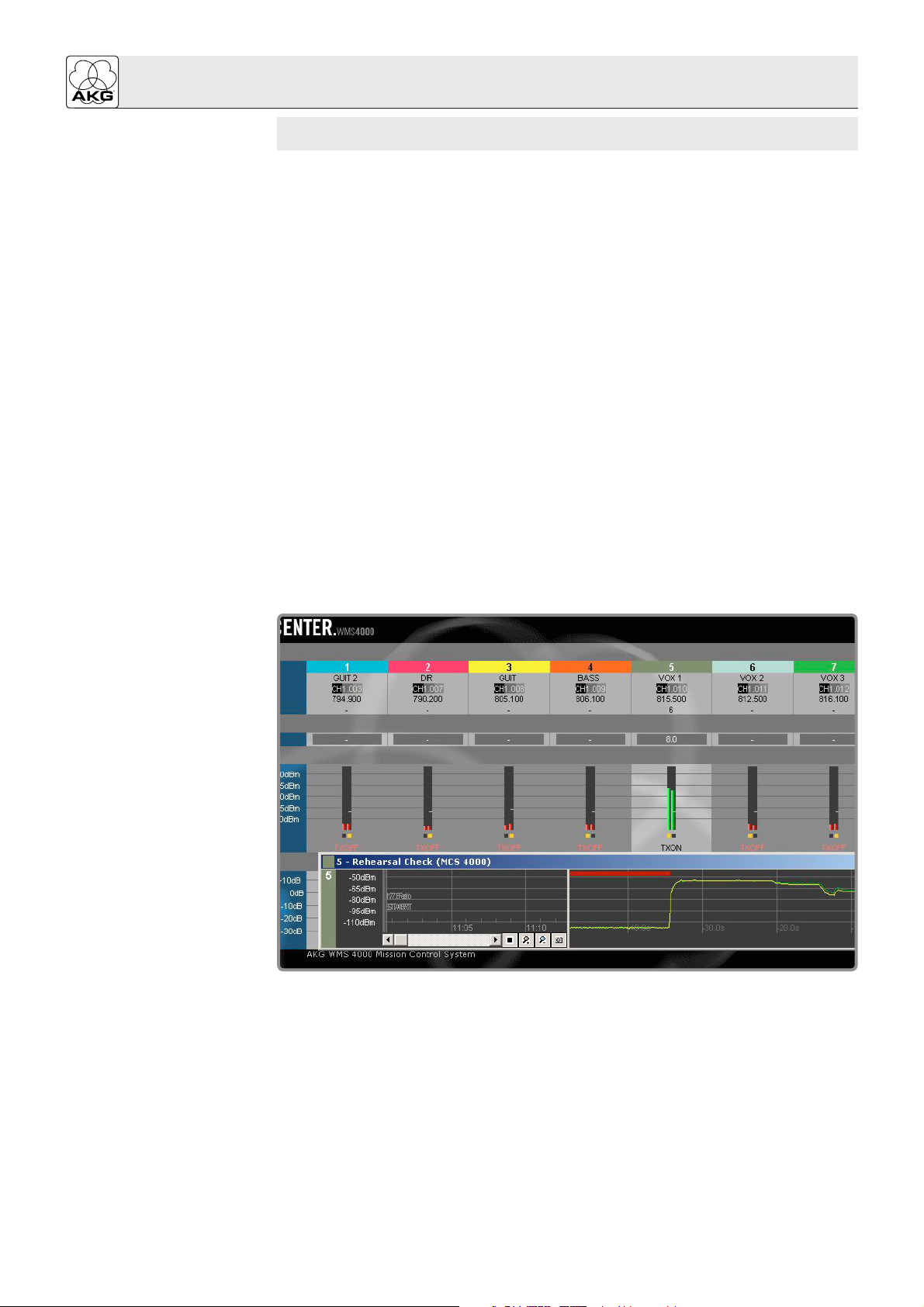
Hinweis:
3.6 Systemeinstellungen
speichern und abrufen
3.7 Aufzeichnen der HFPegel im Betrieb
• Methode 1:
• Methode 2:
• Mehrere Kanäle gleichzeitig überwachen
• Auflösung
• Aufzeichnung der
HF-Daten
Sie können auch mehrere Presets wählen, z.B. wenn ein Preset nicht für alle Bänder verfügbar ist.
8. Klicken Sie auf "NEXT".
Es erscheint eine Liste der errechneten Frequenzen pro Preset. Zusätzlich wird ein detaillierter Report über das Ergebnis erstellt, den Sie speichern oder ausdrucken können.
9. Klicken Sie auf "NEXT".
Alle Empfänger werden auf die errechneten Frequenzen programmiert.
• Nicht verwendete Empfänger können Sie abschalten, indem Sie auf die Schaltfläche "Turn
off unassigned receivers" klicken.
10. Klicken Sie auf "Finish", um die Menüseite zu verlassen.
11. Programmieren Sie den zu jedem Empfänger gehörenden Sender auf die entsprechende
Frequenz.
Nach dem Programmieren der Sender ist die Anlage betriebsbereit.
• Um alle in Kapitel 3.4 und 3.5 beschriebenen Einstellungen auf der Festplatte zu speichern, klicken Sie in der Menüleiste auf "File" – "Save System to Disk…"
• Um frühere Einstellungen von der Festplatte abzurufen, klicken Sie in der Menüleiste auf
"File" – "Restore System from Disk…"
Die Funktion Rehearsal Check ermöglicht die Aufzeichnung der HF-Feldstärke für jeden Kanal
im laufenden Betrieb. Sie können dies auf zwei Arten erreichen:
1. Klicken Sie auf "View" – "Open Rehearsal Check" - "Start History Recording".
Der HF-Empfangspegel aller in Betrieb befindlicher Kanäle wird im Hintergrund aufgezeichnet und gespeichert.
2. Um einzelne Kanäle grafisch darzustellen, wählen Sie aus dem Pop-up Menü mit der rechten Maustaste den gewünschten Kanal ("1" bis "63") aus.
Es öffnet sich das Rehearsal Check-Fenster des gewünschten Kanals:
1. Klicken Sie mit der rechten Maustaste in ein bereits geöffnetes Rehearsal Check-Fenster.
2. Sie können einen weiteren Kanal auswählen, indem Sie im Pop-up-Menü mit der linken
Maustaste auf den gewünschten Kanal ("1" bis "63") klicken.
1. Klicken Sie mit der rechten Maustaste in den "RF Info"-Balken des gewünschten Kanals.
2. Klicken Sie mit der linken Maustaste auf "Open Rehearsal Check", um ein weiteres
Rehearsal Check-Fenster zu öffnen. Auf diese Weise können Sie die Empfangsfeldstärke
beliebig vieler Kanäle am Bildschirm überwachen.
Mit den Zoom-Tasten "+" und "-" können Sie die Auflösung der Zeitachse des linken Teils des
Rehearsal Check-Fensters zwischen 10 Minuten und 1 Minute umschalten.
Der Beginn der Aufzeichnung wird durch einen anthrazitfarbenen Balken angezeigt.
Der Empfangspegel an den Antennen wird grafisch dargestellt und auf der Festplatte gespeichert: grüne Kurve = Antenne A, gelbe Kurve = Antenne B.
MCS 4000 mission control software
11
Page 12

• Fenstergröße verändern
Hinweis:
• Aufzeichnung abbrechen
• Momentaufnahme
• Überwachungsdaten
löschen
Hinweis:
3.8 Environment Scan
Wichtig!
Es bleiben die in den letzten ca. 5 Stunden aufgezeichneten Daten gespeichert, sofern nicht
vorher durch den Befehl "Clear History" die aufgezeichneten Daten gelöscht werden. (Die
Aufzeichnung wird dadurch aber nicht gestoppt.)
Im rechten Teil des Fensters wird der laufende Betriebszustand mit einer Auflösung von 10
Sekunden dargestellt.
1. Setzen Sie den Cursor auf die Trennlinie zwischen dem linken und rechten Teil des
Fensters, bis der Doppelpfeil erscheint.
2. Halten Sie die Maustaste gedrückt und bewegen Sie die Trennlinie, um das gewünschte
Größenverhältnis zwischen den beiden Teilen des Fensters herzustellen.
Ihre Einstellung wird als Standardeinstellung gespeichert.
Eine rote Linie kennzeichnet einen abgeschalteten Sender.
Klicken Sie auf ("View" – "Open Rehearsal Check" - ) "Stop History Recording…".
Die Aufzeichnung der HF-Signalpegel wird abgebrochen.
Klicken Sie auf die Schaltfläche mit dem Kamerasymbol.
Eine Momentaufnahme (Snapshot) der Signalstärke an den Empfangsantennen wird in einem
dafür vorgesehenen Ordner gespeichert.
Klicken Sie auf ("View" – "Open Rehearsal Check" - ) "Clear History Recording…"
Alle aufgezeichneten Überwachungsdaten aller Kanäle werden sowohl aus dem
Arbeitsspeicher als auch von der Festplatte gelöscht.
Durch den Befehl "Clear History" wird die Aufzeichnung nicht gestoppt!
Durch Environment Scan können Sie potenziell störende Sender oder starke intermodulierende Sender (entsprechend den Threshold-Einstellungen unter "Configure Auto Setup") für
einzelne Empfangskanäle feststellen. Gescannt wird das gesamte 30 MHz breite
Frequenzband, daher müssen Sie alle in der Umgebung der Anlage bekannten Fremdsender
einschalten, denn nur so kann eine aussagekräftige Analyse erstellt werden.
•Die für Environment Scan gewählten Empfänger können Sie nicht gleichzeitig zum
Empfang verwenden!
•Wir empfehlen, vor dem Starten des Environment Scan die Anlageneinstellungen
mittels "File" – "Save System to Disk…" zu speichern, da bei einem PC- oder
Software-Absturz Empfänger-Presets und Frequenzen verloren gehen.
1. Schalten Sie ALLE WMS 4000-SENDER AUS, damit Sie keine Störfrequenzen übersehen.
2. Schalten Sie alle in der Umgebung der Anlage bekannten Fremdsender EIN.
3. Klicken Sie in der Menüleiste auf "Tools" – "Environment Scan…".
Es erscheint folgendes Fenster:
5. Klicken Sie auf "Start Scan" oder verlassen Sie das Menü, indem Sie auf "Cancel" klicken.
MCS 4000 mission control software
12
4. Wählen Sie aus der Liste neben "Select
SR's for scanning:" jene(n) Empfänger
aus, dessen (deren) Frequenz Sie überprüfen möchten.
Hinweis:
Sind mehrere Bänder in Ihrem System im
Einsatz, wählen Sie das gewünschte
Band, indem Sie auf die Registerkarte
links oben im "Environment Scan"Fenster klicken.
Page 13

Hinweis:
• Ansicht
• Momentaufnahme
Sie können den Scan-Vorgang überwachen, indem Sie auf "Watch environment scan" klicken.
Die Bildschirmdarstellung ändert sich wie folgt:
Die senkrechten Linien mit Farbcodierung zeigen an, auf welche Frequenzen Ihre Sender
programmiert sind. Überlagert sich eine durch Environment Scan festgestellte Pegelspitze
mit einer programmierten Empfängerfrequenz, dann ist anzunehmen, dass dieser
Empfänger gestört wird, also z.B. die Frequenz bereits durch ein anderes System genutzt
wird. (Dies ist nur dann zu sehen, wenn Sie die eigenen Sender abgeschaltet haben!)
Hohe Spitzen zwischen/neben den Linien mit Farbkodierung (den eingestellten WMS
4000er-Frequenzen) können Fremdsender darstellen, die Ihr System eventuell durch
Intermodulation stören können.
Mit den Zoom-Tasten "+" und "-" können Sie die Darstellung vergrößern und verkleinern.
Klicken Sie auf die Schaltfläche mit dem Kamerasymbol.
Eine Momentaufnahme (Snapshot) des Ergebnisses des Environment Scan wird in einem
dafür vorgesehenen Ordner als Bilddatei gespeichert.
MCS 4000 mission control software
13
